Ja iepriekš savā datorā esat instalējis MS Office izmēģinājuma versiju un tagad jums ir maksas Office 2016/2019/365 versija ir instalēta, bet Office vienmēr lūdz aktivizēšanu, turpiniet tālāk, lai labotu problēma.
Pirms instalējat jaunu Microsoft Office 2016/2019 maksas abonementu, vispirms ir jāatinstalē jebkurš cits instalēto Office versiju, pretējā gadījumā jums vienmēr tiks piedāvāts aktivizēt veco Office abonementu ar a Sāksim ekrānu.
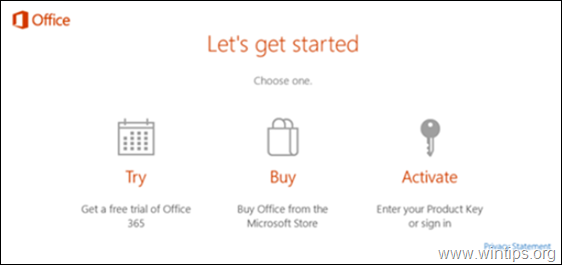
Kā labot: Office vienmēr pieprasa aktivizēšanu (Office 2016 vai Office 2019/365).
Ja pēc Microsoft Office maksas versijas instalēšanas Office atkārtoti pieprasa aktivizēšanu, jums ir šādas iespējas, lai atbrīvotos no aktivizēšanas uzvednes:
1. metode. Noņemiet Office aktivizācijas uzvedni, noņemot nepareizu licenci.
Pirmā metode, kā apturēt Office, lai lūgtu aktivizēt veco Office 2016/2019 licenci, ir noņemt licenci no datora.
1. Aizvērt visi Birojs programmas.
2. Atvērt Komandu uzvedne kā administrators.
3. Tagad atbilstoši instalētajai Office versijai (32 vai 64 bitu) ierakstiet tālāk esošo komandu un nospiediet Ievadiet:
-
BIROJS 2016/2019 32bit
- cscript "C:\Program Files (x86)\Microsoft Office\Office16\OSPP.VBS" /dstatus
-
BIROJA 2016/2019 64 bitu versija
- cscript "C:\Program Files\Microsoft Office\Office16\OSPP.VBS" /dstatus
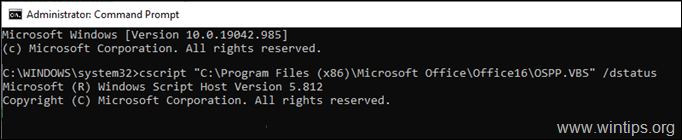
4. Tagad atrodiet, kurš Office produkts parāda kļūdu sadaļā LICENCES STATUSS, un ievērojiet pēdējās 5 instalētās produkta atslēgas rakstzīmes.
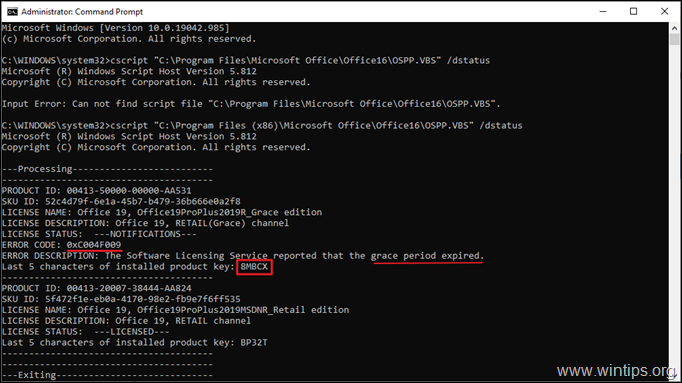
5. Visbeidzot, kopējiet/ielīmējiet vienu no tālāk norādītajām komandām atbilstoši savai Office versijai un aizstājiet XXXXXX ar 5 rakstzīmēm, kuras ievērojāt iepriekšējā darbībā.*
-
BIROJS 2016/2019 32bit.
- cscript "C:\Program Files (x86)\Microsoft Office\Office16\OSPP.VBS" /unpkey:XXXXX
-
BIROJA 2016/2019 64 bitu versija.
- cscript "C:\Program Files\Microsoft Office\Office16\OSPP.VBS" /unpkey:XXXXX
* piem. Šajā piemērā komanda būs šāda:
- cscript "C:\Program Files (x86)\Microsoft Office\Office16\OSPP.VBS" /unpkey:8MBCX
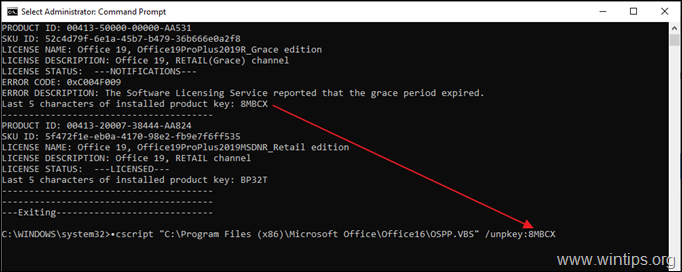
6. Tagad atveriet jebkuru Office programmu un pārbaudiet, vai aktivizācijas problēma ir novērsta. Ja nē, pārejiet pie nākamās metodes.
2. metode. Pārtrauciet Office aktivizēšanas pieprasījumu, noņemot "Lun sāksim” ekrānā plkst Biroja palaišana.
Ja iegādājāties jaunu datoru ar iepriekš instalētu Office un instalējāt Office 2016/2019 lielapjoma licenci bez atinstalējot iepriekš instalēto versiju, turpiniet un noņemiet Office iepriekš instalētās versijas reģistra ierakstu, lai iegūtu atbrīvoties no Sāksim ekrānu.
1. Aizvērt visi Birojs programmas.
2.Atvērt uz Reģistra redaktors. Darīt to:
a. Vienlaicīgi nospiediet pogu Windows
+ R taustiņus, lai atvērtu palaišanas komandu lodziņu.
b. Tips regedit un nospiediet Ievadiet.
c. Izvēlieties Jā uzvednē “Lietotāja konta kontrole”, lai turpinātu
3. Kad esat reģistra redaktorā, dodieties uz tālāk norādītajām vietām.
- HKEY_LOCAL_MACHINE\SOFTWARE\Microsoft\Office\16.0\Common\OEM
4.Ar peles labo pogu noklikšķiniet pie OEM taustiņu un noklikšķiniet Dzēst.
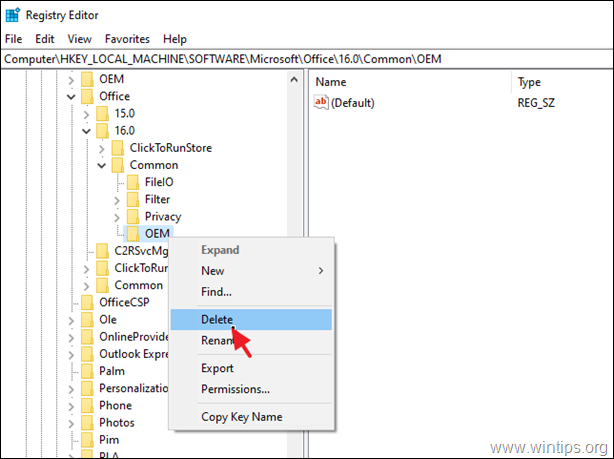
5. Tagad turpiniet un Dzēst arī OEM atslēgu šādā vietā:
- HKEY_LOCAL_MACHINE\SOFTWARE\Wow6432Node\Microsoft\Office\16.0\Common\OEM
6.Aizvērt Reģistra redaktors un restartēt jūsu datoru.
3. metode. Pārtrauciet Office vienmēr pieprasīt aktivizēšanu, atinstalējot un atkārtoti instalējot OFFICE.
Pēdējā metode, kā neļaut Office pastāvīgi lūgt to aktivizēt, ir noņemt un atkārtoti instalēt Office, izmantojot Office atinstalēšanas rīku.
1. Aizvērt visi Birojs programmas.
2. Lejupielādēt un palaist uz Biroja atinstalēšanas rīks (pazīstams arī kā "Microsoft atbalsta un atkopšanas palīgs (SARA)".
3. Sadaļā Atinstalēt Office produktu atlasiet, lai atinstalējiet visus Office produktus un noklikšķiniet Nākamais.
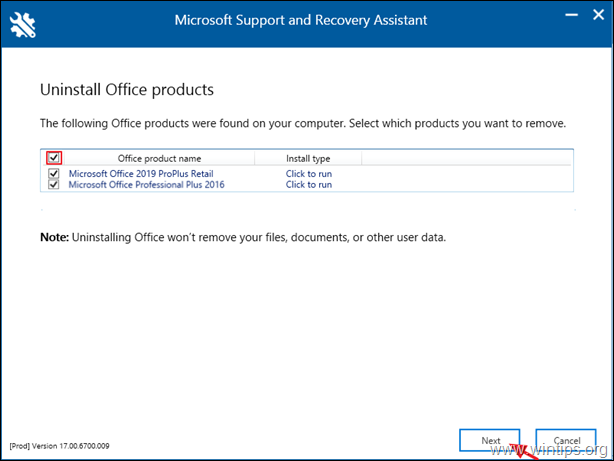
4. Kad Office noņemšana ir pabeigta, restartēt jūsu dators.
5. Instalējiet un aktivizējiet savu Office abonementu. *
* Piezīmes:
1. Lai instalētu Office 2016 vai Office 2013, izpildiet šos norādījumus: Kā instalēt vai pārinstalēt Office 2016/2013 datorā.
2. Lai instalētu Office 365 vai Office 2019, izpildiet šos norādījumus: Kā datorā instalēt vai pārinstalēt Office 2019 vai Office 365.
Tieši tā! Kura metode jums darbojās?
Paziņojiet man, vai šī rokasgrāmata jums ir palīdzējusi, atstājot komentāru par savu pieredzi. Lūdzu, patīk un dalies ar šo ceļvedi, lai palīdzētu citiem.
